Содержание статьи:
Диспетчер задач Windows – это штатный инструмент, вызываемый соответствующей командной контекстного меню на панели задач системы или горячими клавишами Ctrl+Shift+Esc. Он предназначен для отображения запущенных в данный момент программ, служб, процессов и позволяет контролировать их работу. В системном диспетчере задач можно отследить нагрузку процессора, оперативной памяти, жёсткого диска, работу сети. Штатный диспетчер задач системы, в частности, предусматривает возможность завершать в принудительном порядке работу процессов, что безнадёжно подвисли или поглощают ресурсы компьютера, препятствуя дальнейшему полноценному функционированию системы.
Но вот иных способов решения вопросов с проблемными процессами типа приостановки их на время или перезапуска диспетчер задач Windows не имеет. Такие способы имеются у сторонних диспетчеров задач для Windows.
Ниже рассмотрим 3 более функциональные альтернативы штатному диспетчеру задач Windows от сторонних разработчиков – это бесплатные программы Process Explorer, System Explorer и AnVir Task Manager.
-
Process Explorer
Process Explorer – небольшая бесплатная программка, приобретённая компанией Microsoft. Это портативная утилита, не требующая инсталляции в систему. Программа отображает подробные сведения обо всех запущенных процессах - процент загрузки процессора и задействования оперативной памяти, описание процессов и наименование разработчика их ПО. С помощью контекстного меню на выбранном процессе его можно завершить, перезапустить, сделать менее или более приоритетным, приостановить на время, найти о нём подробную справку в Интернете. Процессы отображаются в древовидной структуре, что позволяет отчётливо увидеть одни процессы внутри других. О специфике тех или иных процессов говорит настраиваемая цветовая схема отображения.
Process Explorer оснащена инструментом поиска процесса активного приложения. Путём перетаскивания специальной кнопки с панели инструментов программы в активное окно любого приложения Process Explorer мгновенно покажет в своём окне процесс этого приложения.
Окно программы Process Explorer при необходимости может быть настроено на полупрозрачное отображение и крепиться поверх остальных окон запущенных приложений.
Значок Process Explorer в системном трее – это информер, который можно настроить на отображение активности определённых системных компонентов.
-
System Explorer
Следующая альтернатива штатному диспетчеру задач Windows – бесплатная программа System Explorer. Программа существует в обычной и портативной версии. Скачанная с официального сайта System Explorer устанавливается на английском языке, но у программы мультиязычный интерфейс. Русский язык включается в настройках: раскрываем главное меню, выбираем «Options», на вкладке «General» из выпадающего списка устанавливаем «Русский» и сохраняем изменения кнопкой «Save». Подтверждаем предложенный перезапуск программы.
Как и предыдущая рассмотренная программа, System Explorer отображает процессы системы в древовидной структуре, а в контекстном меню для каждого из процессов доступны команды завершения, перезапуска, установки приоритета, приостановки на время, поиска сведений в Интернете. Но, в отличие от программы Process Explorer, System Explorer предусматривает проверку процессов на предмет вредоносности с помощью антивирусного веб-сервиса Virustotal.Com
Системные процессы отображаются только в одной из вкладок System Explorer – во вкладке с соответствующим названием «Процессы». В окне программы есть и другие вкладки. Во вкладке «Производительность» увидим движущиеся графики активности ядер процессора, оперативной памяти, операций чтения и записи данных и пр.
Во вкладке «Соединения» отдельно отобраны процессы, которые задействуют сеть.
А во вкладке «История» можно отследить процессы, которые вносили изменения в систему.
При наведении курсора на значок System Explorer в системном трее появится всплывающее окошко с данными активности основных ресурсов компьютера, а также сведения о времени работы и бездействия системы.
-
AnVir Task Manager
Последняя участница обзора – многофункциональная программа AnVir Task Manager. Она существует как в платной, так и в бесплатной версии. Функциональный диспетчер задач как альтернатива штатному Windows – лишь одна из примечательных возможностей программы. С помощью контекстного меню активные процессы можно завершать, приостанавливать, освобождать из них оперативную память, перезапускать и т.п.
Диспетчер задач AnVir Task Manager отображает активные процессы как в общей вкладке процессов, так и в отдельных вкладках, где видны процессы только запущенных приложений и только работающих в фоновом режиме сервисов.
Даже в бесплатной версии программа, наряду с альтернативным диспетчером задач, предлагает несколько прочих функций. Как и предыдущая программа System Explorer, AnVir Task Manager может проверять процессы из контекстного меню с помощью веб-сервиса Virustotal.Com. Посредством AnVir Task Manager на веб-сервисе Virustotal.Com на предмет наличия угроз можно проверить любой файл компьютера, вес которого не превышает 128 Мб (в рамках условий бесплатного использования антивирусного веб-сервиса).
Плюс к этому, для активных процессов программа предусматривает отображение уровня риска. А при наведении курсора на интересуемый процесс по этому поводу выдаёт всплывающее окошко с пояснениями касательно указанного уровня риска.
AnVir Task Manager предусматривает также функции управления автозагрузкой компьютера и системные твики.
Виджет программы в системном трее настраивается: вместо по умолчанию отображающейся активности ядер процессора в настройках можно задать иные параметры – температуру процессора или жёсткого диска, использование оперативной памяти, состояние сети, оставшийся заряд батареи для портативных устройств и т.п. Виджет AnVir Task Manager в системном трее можно настроить на отображение нескольких параметров.
Скачать приведённые в обзоре программы:
- Process Explorer (англоязычная версия с официального сайта)
https://technet.microsoft.com/ru-ru/bb896653.aspx;
- Process Explorer (неофициальная версия с русификатором)
https://yadi.sk/d/DwcKr_sKm57ED;
- System Explorer (мультиязычная версия с официального сайта)
http://systemexplorer.net/ru/download.php;
- AnVir Task Manager (англоязычная версия с официального сайта)
http://www.anvir.com/download.htm;
- AnVir Task Manager (неофициальная версия с русификатором)
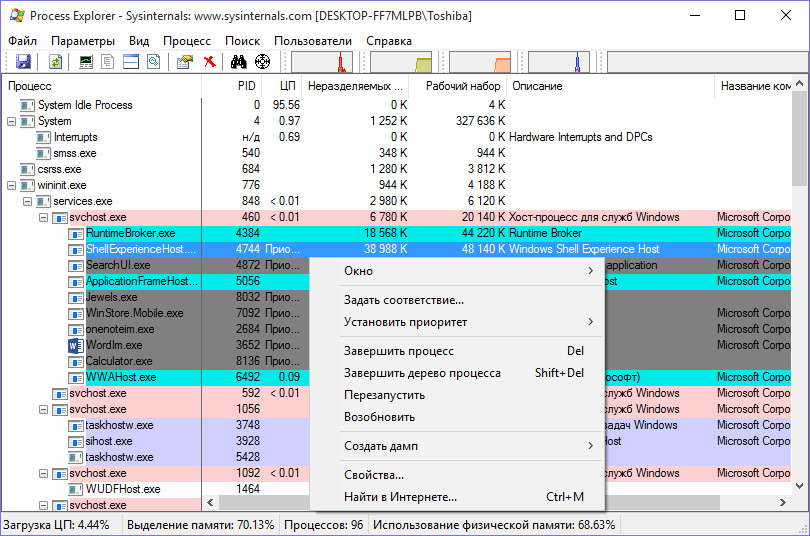
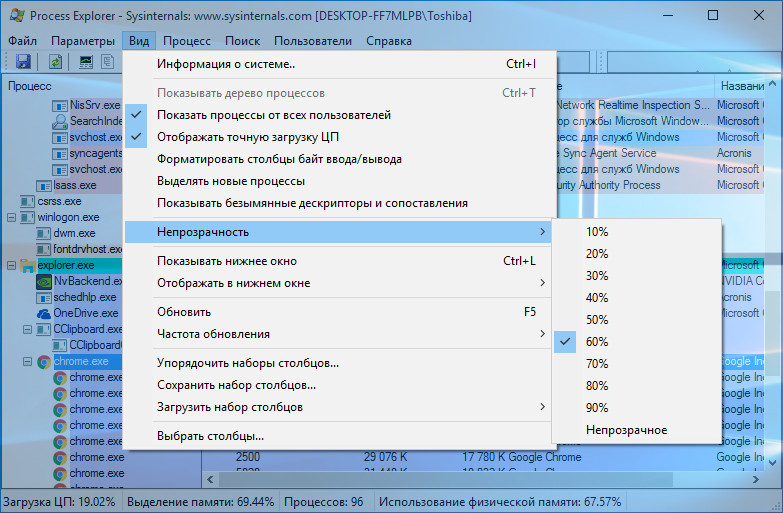
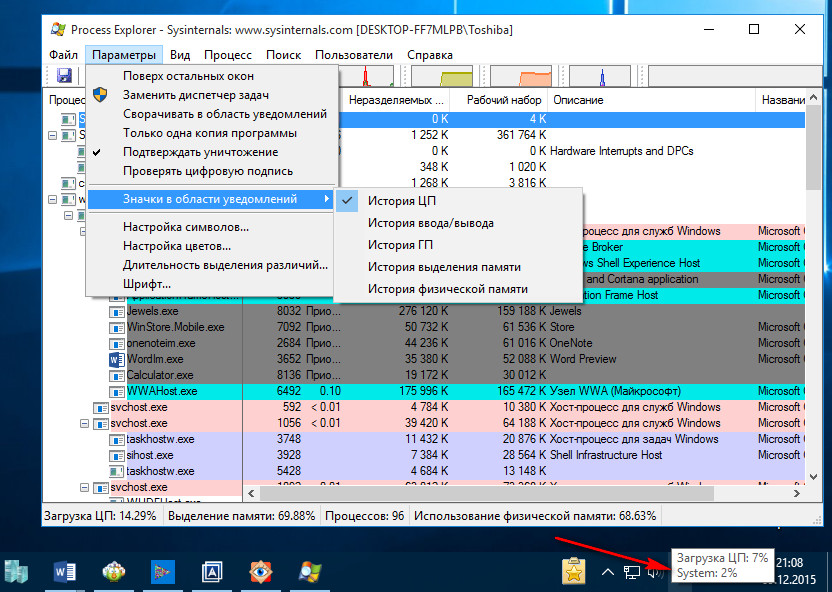
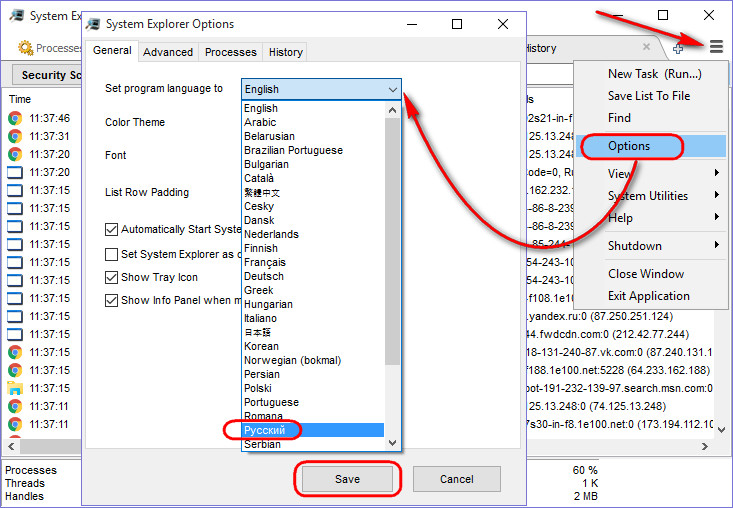
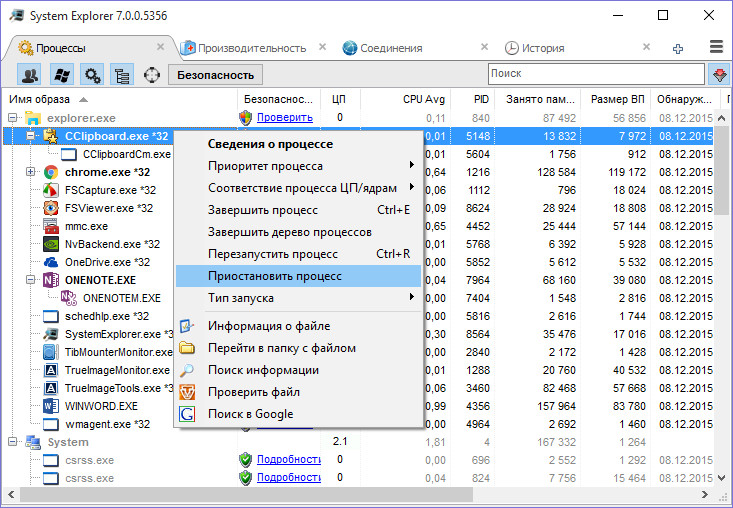
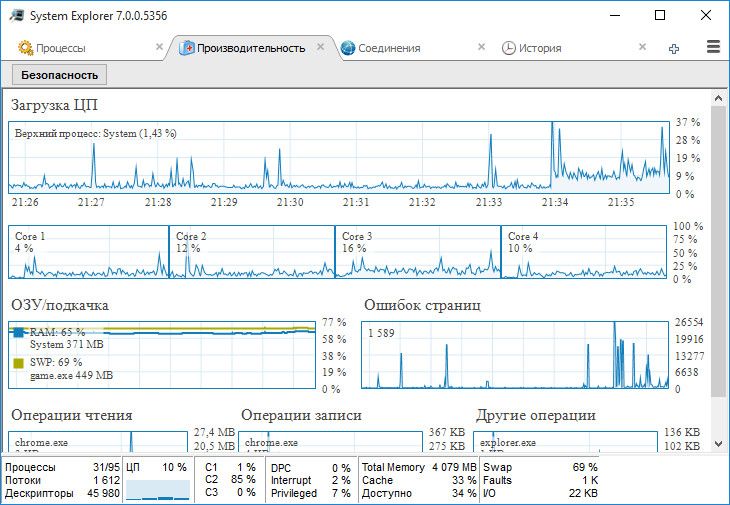
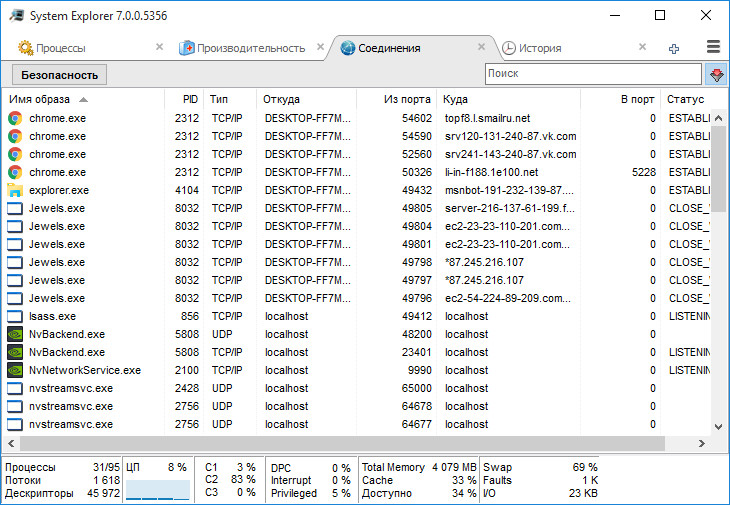
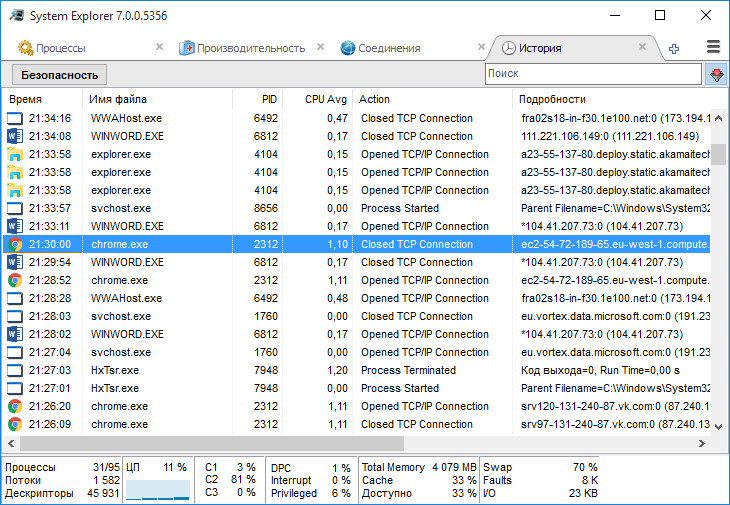

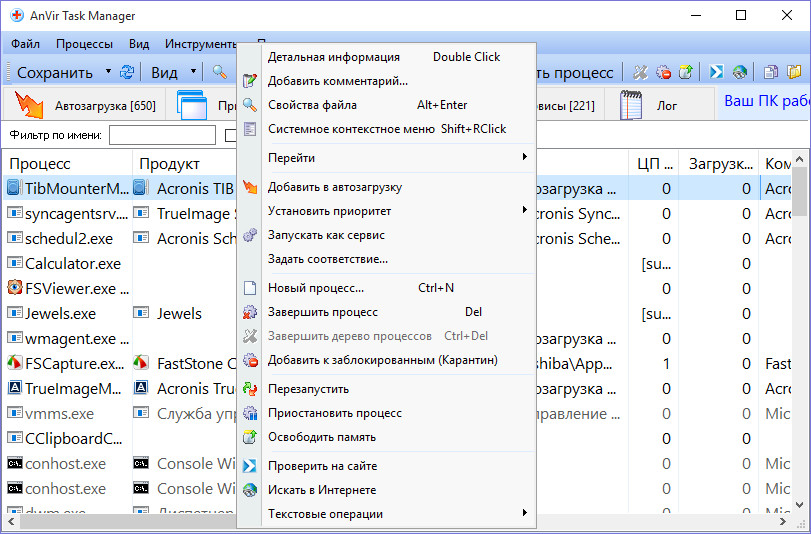
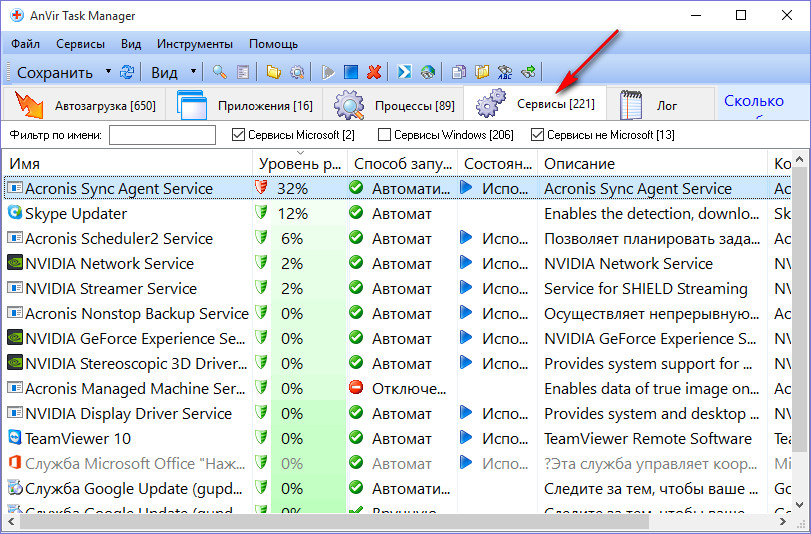
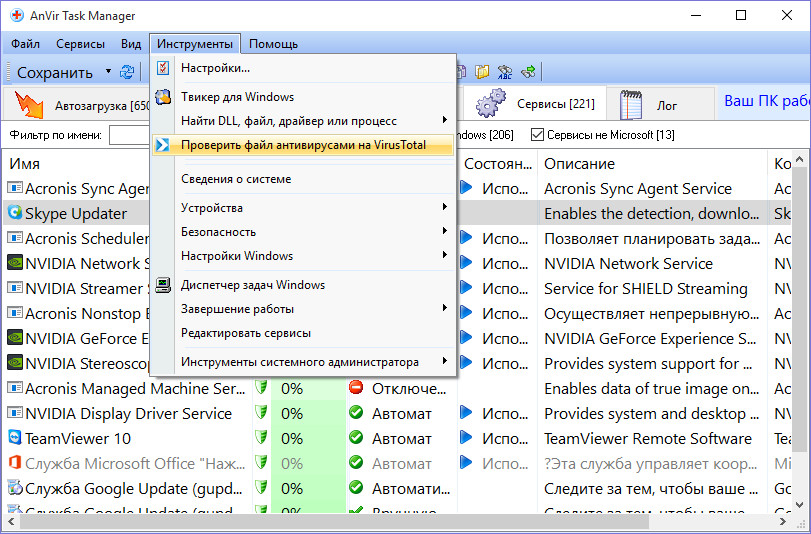
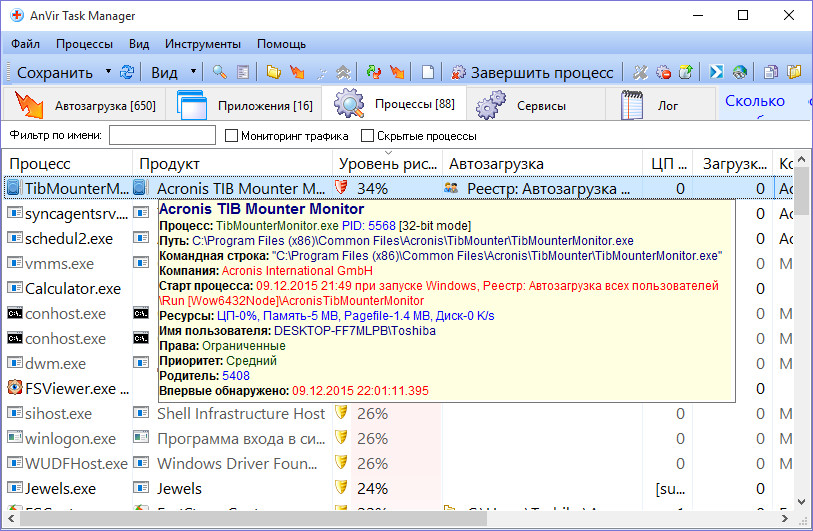
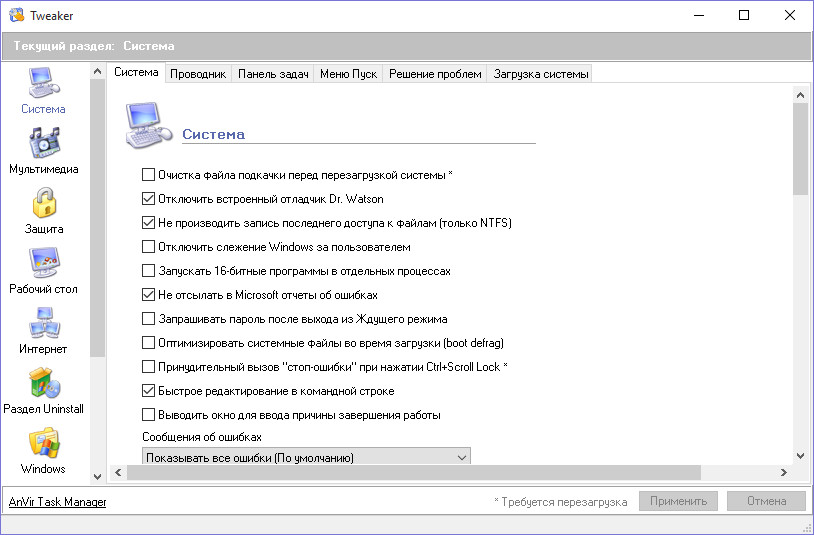
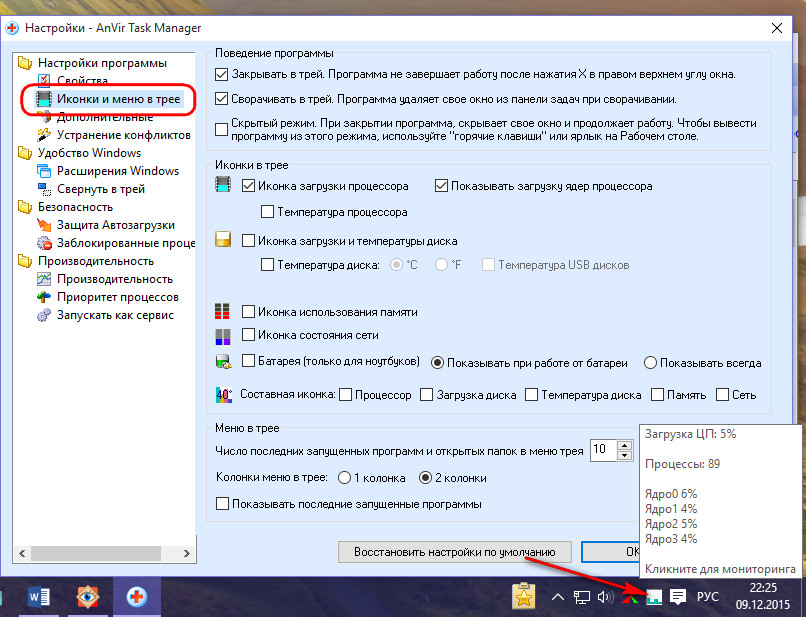
Ссылка на System Explorer-недейтвительная!